Προκαταρκτική παρατήρηση: εμπνεύστηκα τη δημιουργία ενός φωτογραφικού κύβου όταν είδα ένα σεμινάριο σε ένα περιοδικό του Photoshop που έδειχνε τη δημιουργία του φωτογραφικού κύβου σε 17 βήματα με υπολογισμένα 45 λεπτά. Σκέφτηκα: Γιατί ο συγγραφέας το κάνει τόσο περίπλοκο; Και στο τέλος, το αποτέλεσμα ήταν μια μάλλον στατική υπόθεση. Ο κύβος που δημιουργώ σε αυτό το σεμινάριο είναι δυναμικός και μπορεί να εξεταστεί από όλες τις πλευρές - και χρειάζεται ένα κλάσμα του χρόνου για τη δημιουργία του. Οπότε, πάμε.
Βήμα 1: Δημιουργήστε ένα φόντο
Μια φωτογραφία, η οποία θα πρέπει να αντιπροσωπεύει ήδη μια σελίδα φωτογραφικού κύβου, είναι ανοιχτή. Το θέμα μου είναι η Αυστραλία. Το επίπεδο φόντου μετατρέπεται σε κανονικό επίπεδο κάνοντας διπλό κλικ πάνω του. Δημιουργώ ένα νέο επίπεδο κάτω από το επίπεδο της φωτογραφίας.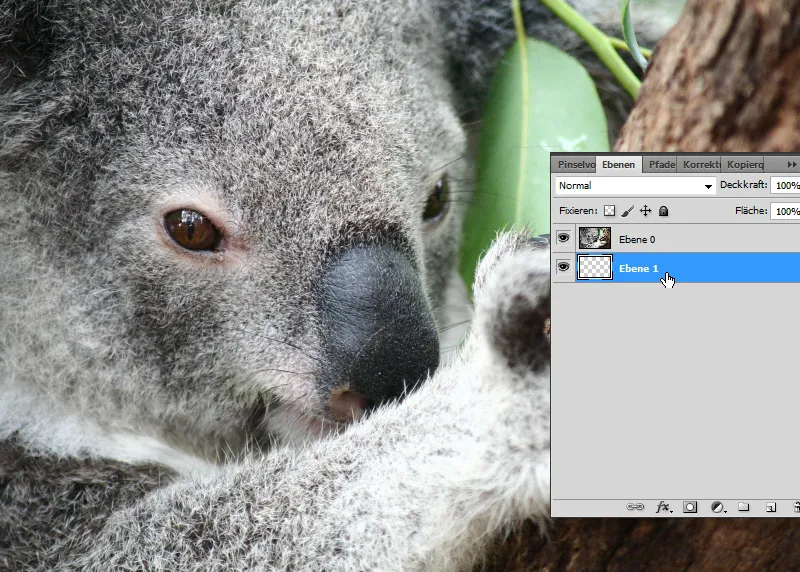
Χρησιμοποιώ τη νεοσύστατη στρώση για το νέο μου φόντο. Για να το κάνω αυτό, δημιουργώ μια διαβάθμιση από το μεσαίο μπλε στο σκούρο μπλε και την εφαρμόζω ως ακτινική διαβάθμιση.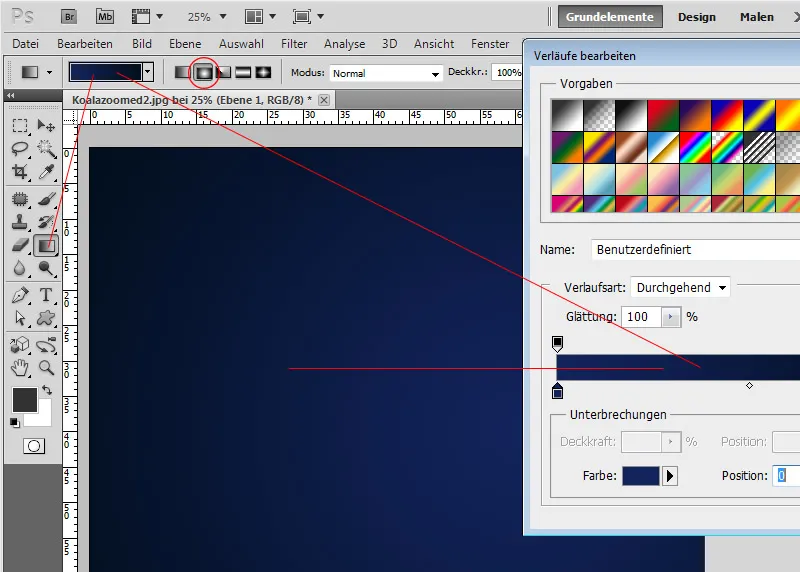
Βήμα 2: Δημιουργία τρισδιάστατου σχήματος
Η στρώση της φωτογραφίας μου είναι ενεργοποιημένη. Στη συνέχεια, ανοίγω τον πίνακα ελέγχου 3D. Εκεί επιλέγω τον κύβο με ενεργοποιημένο το πλαίσιο ελέγχου 3D shape from default και δημιουργώ τον κύβο από τη στρώση της φωτογραφίας μου.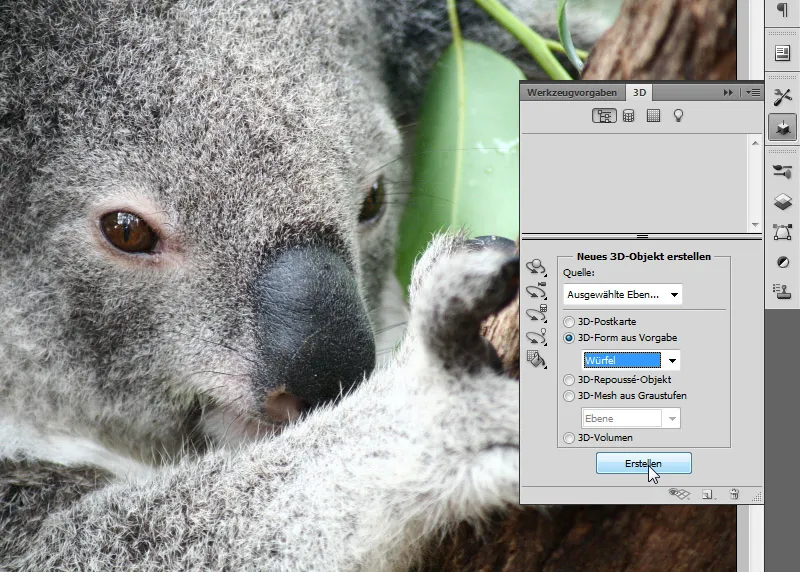
Βήμα 3: Ανάθεση εικόνων σελίδας
Μια σελίδα είναι ήδη εικονογραφημένη με τη φωτογραφία μου. Μπορώ να δω τις έξι πλευρές του κύβου στον πίνακα ελέγχου στρώματος. Η μία έχει πάρει το όνομά της από τη στρώση της φωτογραφίας μου. Οι άλλες ονομάζονται "Material_left", "Material_top", κ.λπ. και είναι υποβασταζόμενες με έγχρωμες υφές.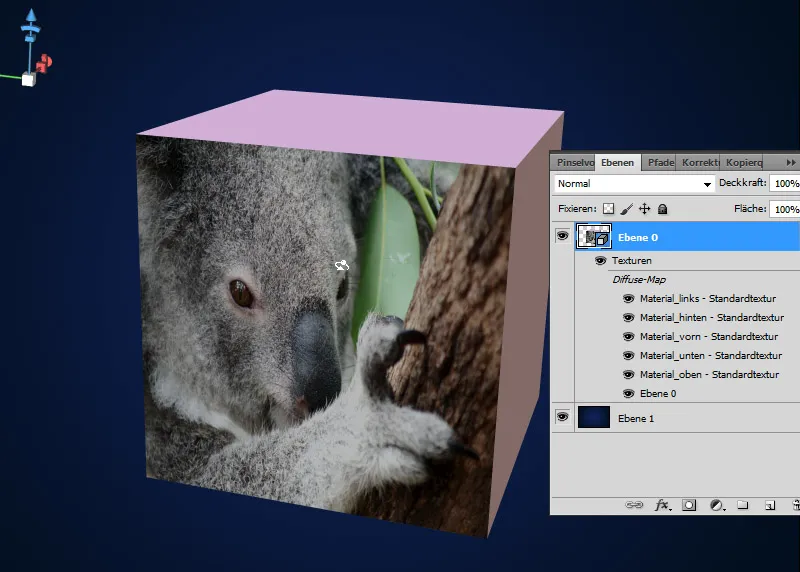
Απλώς κάνω διπλό κλικ στην πρώτη υφή υλικού, η οποία μέχρι στιγμής εμφανίζει μόνο ένα χρώμα. Ανοίγει ένα αρχείο PSB. Τα αρχεία PSB είναι πιθανώς ήδη γνωστά σε κάποιους κατά τη χρήση έξυπνων αντικειμένων. Μπορώ εύκολα να τοποθετήσω την επόμενη εικόνα μου εδώ - ακριβώς πάνω από την υφή χρώματος. Σημαντικό: Αποθηκεύστε στη συνέχεια !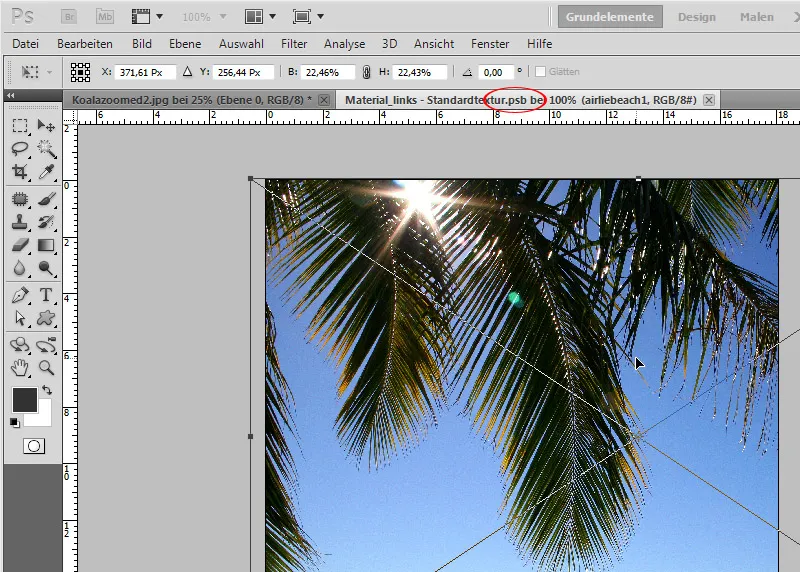
Η προηγουμένως χρωματισμένη πλευρά του κύβου έχει πλέον αντικατασταθεί με την εικόνα μου.
Επαναλαμβάνω τώρα αυτό το βήμα με όλες τις πλευρές ή με τρεις πλευρές που θέλω να είναι ορατές αργότερα. Μπορώ ήδη να βεβαιωθώ ότι δεν τοποθετώ τις εικόνες ανάποδα κατά την ανάθεσή τους, αν ο κύβος περιστραφεί.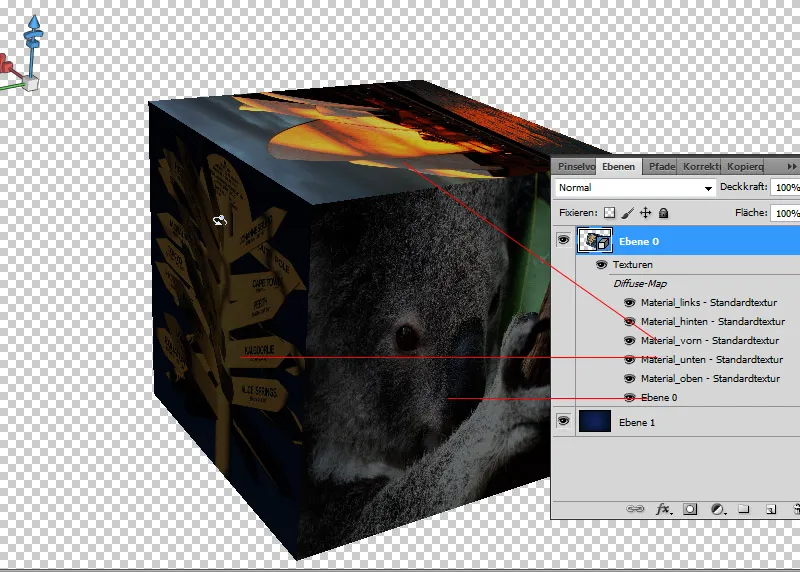
Βήμα 4: Ευθυγράμμιση του κύβου φωτογραφιών
Το έξυπνο σε αυτή την τεχνική είναι ότι δεν έχω δημιουργήσει έναν στατικό κύβο φωτογραφιών 2D, αλλά έναν δυναμικό κύβο φωτογραφιών 3D. Και τώρα μπορώ να τον περιστρέψω όπως μου αρέσει. Για να το κάνω αυτό, απλώς ενεργοποιώ το εργαλείο περιστροφής αντικειμένου (K) και ξεκινάω. Μπορώ να χρησιμοποιήσω τα άλλα εργαλεία τρισδιάστατων αντικειμένων για να πανοραμίσω, να κλιμακώσω, να μετακινήσω κ.λπ. τον κύβο της φωτογραφίας μου.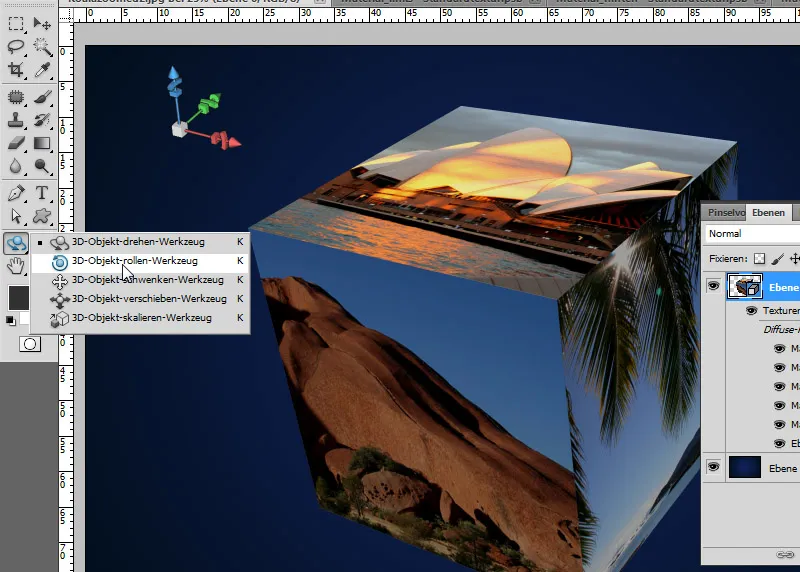
Βήμα 5: Σκιά
Κάντε διπλό κλικ στο επίπεδο 3D για να ανοίξετε τις επιλογές γεμίσματος. Εκεί ορίζω μια μεγαλύτερη σκιά πτώσης, ώστε ο κύβος της φωτογραφίας να ξεχωρίζει και λίγο από το φόντο.
The following setting values:
- Αδιαφάνεια: 100 τοις εκατό
- Γωνία: 120 μοίρες
- Απόσταση: 25 εικονοστοιχεία
- Μέγεθος: 115 εικονοστοιχεία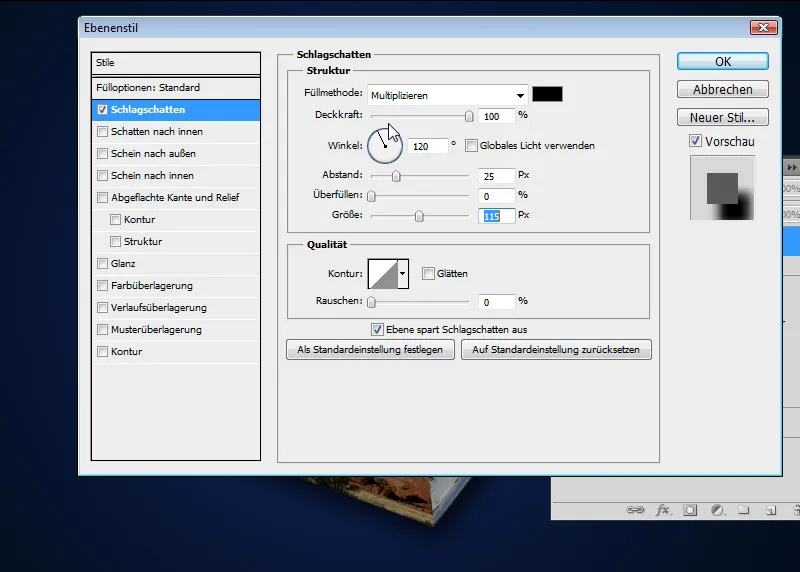
Εφέ Stipple στις άκρες
Σημείωση: Σε υψηλές αναλύσεις, οι άκρες του κύβου είναι ήδη αρκετά καθαρές. Με μικρές αναλύσεις εικόνας, πρέπει να κάνω render ώστε το αποτέλεσμα να είναι συνεπές. Επιλέγω την επιλογή Raytracing στην καρτέλα Scene των ρυθμίσεων απόδοσης. Ακόμη και με το σχεδιασμό ray tracing, τα αποτελέσματα είναι ήδη πειστικά.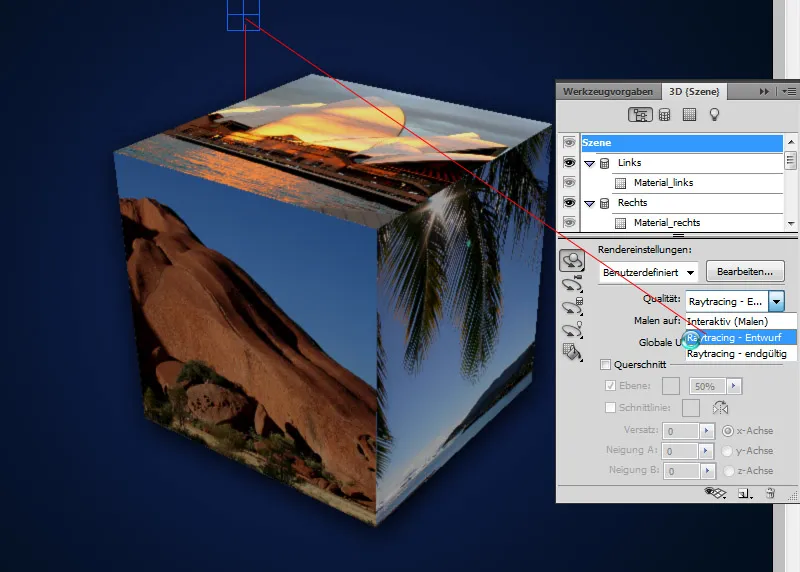
Ο κύβος φωτογραφιών μου είναι έτοιμος, τον οποίο μπορώ τώρα να χρησιμοποιήσω πολύ όμορφα για ευχετήριες κάρτες, φυλλάδια, φωτογραφικά ημερολόγια ή φωτογραφικά βιβλία.


